





















Optimalizálja a hulladékgyűjtési útvonalakat a hatékonyság és a környezetvédelem érdekében.

A hulladék típusa és helye alapján automatikusan hozzárendelje a begyűjtési útvonalakat a járművezetőknek.

Figyelje a hulladékkezelő járműveket az időben történő begyűjtés és az útvonal-módosítás érdekében
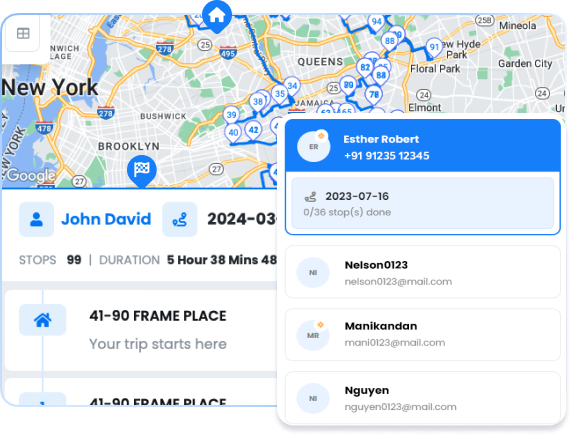
Veszélyes vagy újrahasznosítható hulladékok kezelésében a járművezetői szakértelem alapján kell kiosztani a feladatokat.
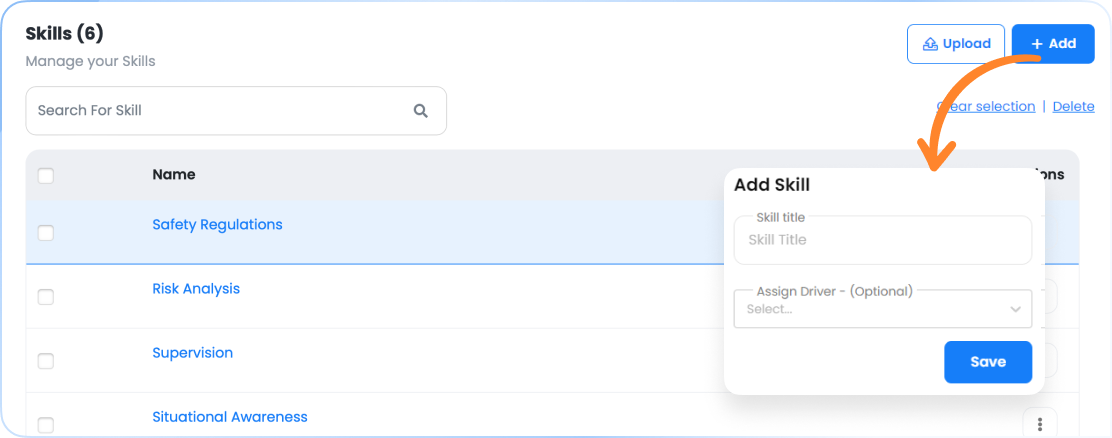
Gyors oktatás az új hulladékgazdálkodási személyzet számára intuitív alkalmazások segítségével
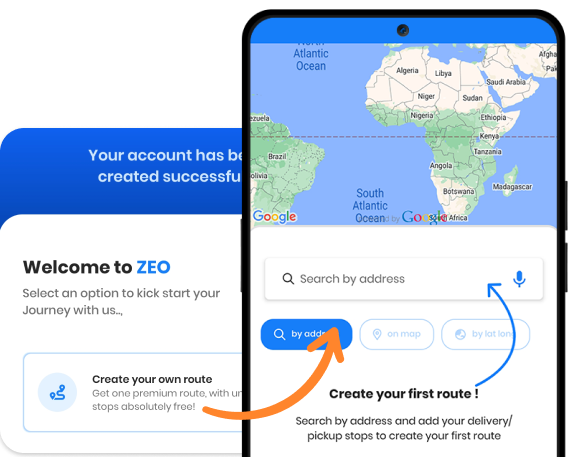
Személyre szabott frissítések és figyelmeztetések a hulladékgyűjtési ütemtervekhez és változásokhoz.
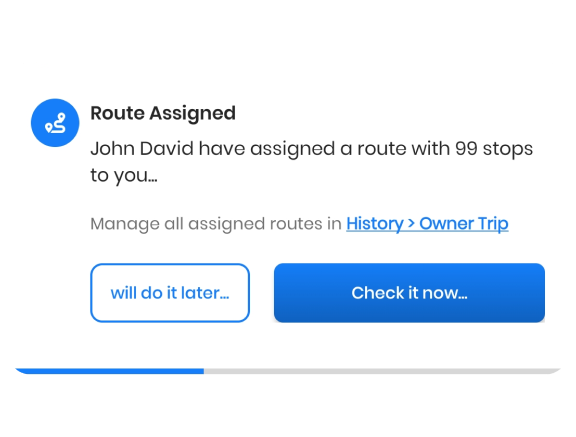

Több mint használta 1.5 mn sofőrök keresztben 150 országokat, hogy gyorsabban fejezzék be munkájukat!
Fedezze fel blogunkat éleslátó cikkekért, szakértői tanácsokért és inspiráló tartalmakért, amelyek folyamatosan tájékoztatják Önt.

Olvasási idő: 4 jegyzőkönyv A disztribúció összetett világában való eligazodás folyamatos kihívást jelent. A cél a dinamikus és folyamatosan változó, csúcsteljesítmény elérése

Olvasási idő: 3 jegyzőkönyv A hatékony flottamenedzsment a sikeres logisztikai műveletek gerince. Egy olyan korszakban, amikor az időben történő szállítás és a költséghatékonyság a legfontosabb,

Olvasási idő: 4 jegyzőkönyv A flottamenedzsment folyamatosan fejlődő terepén a csúcstechnológiák integrációja kulcsfontosságúvá vált ahhoz, hogy az élvonalban maradjunk.
Kövesse az alábbi lépéseket a megálló hozzáadásához gépeléssel és kereséssel:
Kövesse az alábbi lépéseket a megállók tömeges hozzáadásához Excel-fájl használatával:
Kövesse az alábbi lépéseket tömeges megállók hozzáadásához kép feltöltésével:
Kövesse az alábbi lépéseket a megálló hozzáadásához, ha rendelkezik a cím szélességi és hosszúsági fokával:
Kövesse az alábbi lépéseket a QR-kód használatának abbahagyásához:
Megálló törléséhez kövesse az alábbi lépéseket: